Seiteninhaltverzeichnis
Rezensionen & Preise
Internet Explorer (IE) ist ein von Microsoft entwickelter Webbrowser. Es wurde erstmals 1995 veröffentlicht. Es ist ein robuster und vielseitiger Webbrowser, der seit langem verwendet wird. Aber im Mai 2021 kündigte Microsoft das Ende der Lebensdauer des Internet Explorers an. Wenn Sie daran interessiert sind, mehr über Internet Explorer zu erfahren, folgen Sie diesem Link, um mehr über die Geschichte von Internet Explorer zu erfahren.
Obwohl Microsoft Internet Explorer nicht mehr der beliebteste Webbrowser ist, verwenden viele Benutzer ihn immer noch zum Surfen im Internet. Der Verlauf des Internet Explorers ist eine Protokolldatei, die jede von Ihnen besuchte Website aufzeichnet. Es kann verwendet werden, um eine Liste kürzlich besuchter Websites anzuzeigen, eine Website zu finden, die Sie zuvor besucht haben, oder Ihren gesamten Browserverlauf zu löschen. Daher kann es hilfreich sein, zu verstehen, wie Sie Ihren IE-Verlauf anzeigen und löschen.
So zeigen Sie den IE-Verlauf an
Zu wissen, wie Sie Ihren IE-Verlauf anzeigen können, kann sehr hilfreich sein. Es hilft Ihnen herauszufinden, welche Websites Sie besucht haben und wie lange Sie auf jeder Seite waren. Gehen Sie folgendermaßen vor, um Ihren IE-Verlauf anzuzeigen:
Schritt 1: Starten Sie den Internet Explorer und drücken Sie gleichzeitig die Taste „Strg + H“. Diese Methode gilt für alle Versionen von Internet Explorer.
Schritt 2: Klicken Sie auf die Registerkarte „Verlauf“. Dann können Sie Ihren IE-Verlauf anzeigen.
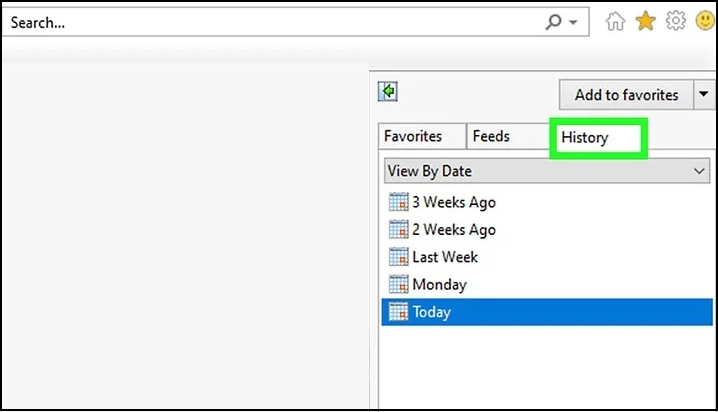
Schritt 3: Standardmäßig wird Ihr Verlauf nach Datum sortiert. Sie können das Dropdown-Menü in der Seitenleiste verwenden, um den Ansichtsverlauf nach Website, am häufigsten besuchten Websites und heute besuchten Websites zu sortieren.
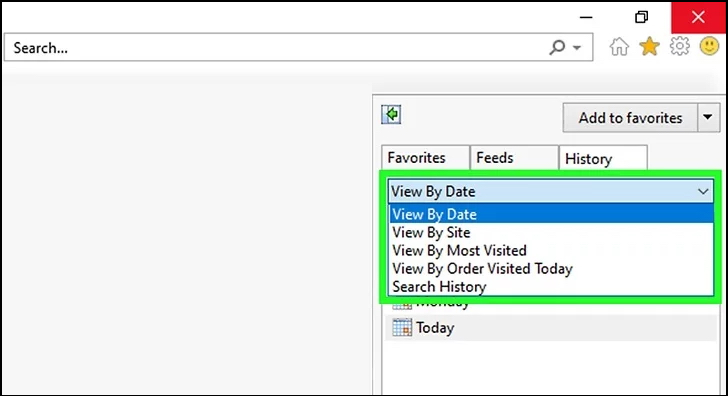
So löschen Sie den IE-Verlauf und den Cache
Haben Sie jemals das Gefühl, dass Ihr Computer zu viele Informationen speichert? Wenn Sie Internet Explorer verwenden, gibt es eine einfache Möglichkeit, Ihren Verlauf und Cache zu löschen, damit Sie neu beginnen können. Hier ist wie:
Schritt 1: Öffnen Sie den Internet Explorer und klicken Sie auf das Zahnradsymbol in der oberen rechten Ecke.
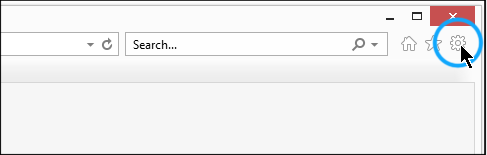
Schritt 2: Klicken Sie auf „Internetoptionen“.
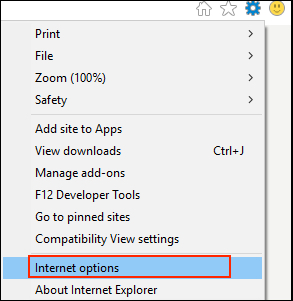
Schritt 3: Wählen Sie die Registerkarte „Allgemein“. Klicken Sie unter dem Abschnitt „Browserverlauf“ auf „Löschen“.
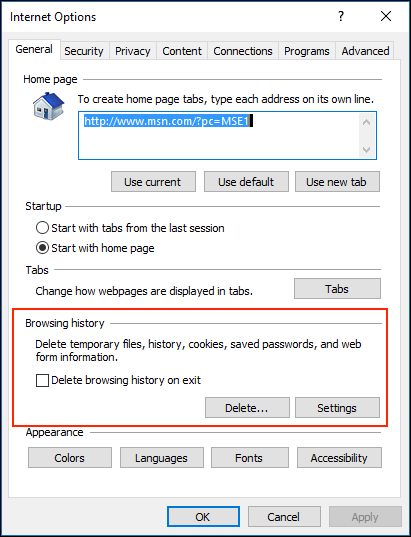
Schritt 4: Wählen Sie aus, was Sie löschen möchten, und klicken Sie dann auf „Löschen“.
Hinweis: Das Löschen von „Formulardaten“, „Passwörtern“ und „Tracking-Schutz, ActiveX-Filterung und „Do Not Track““ kann einige wertvolle Daten löschen.
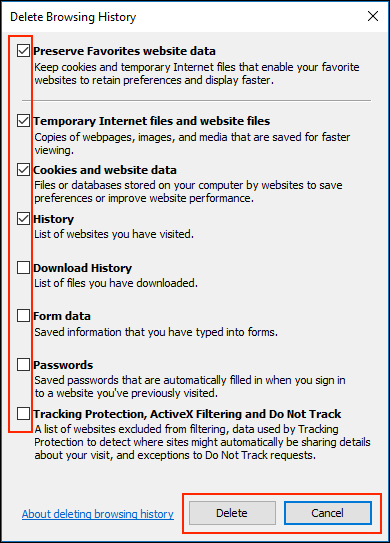
Und das ist es! Jetzt ist Ihr Browserverlauf gelöscht und Sie können neu beginnen.
Wo wird der Verlauf des IE-Browsers gespeichert?
Der IE-Browser speichert seine Daten auf der Festplatte Ihres Computers, die im Datei-Explorer angezeigt werden können. Der Standardspeicherort des Internet Explorer-Verlaufs:
C:\Benutzer\AppData\Local\Microsoft\Windows\Verlauf
Hier ist Benutzername Ihr Benutzername.
Außerdem können Sie den aktuellen Speicherort des Verlaufsordners finden, indem Sie diesen Schritten folgen.
Schritt 1: Öffnen Sie den Internet Explorer. Gehen Sie zu "Extras > Internetoptionen".
Schritt 2: Klicken Sie auf der Registerkarte „Allgemein“ im Abschnitt „Browserverlauf“ auf „Einstellungen“.
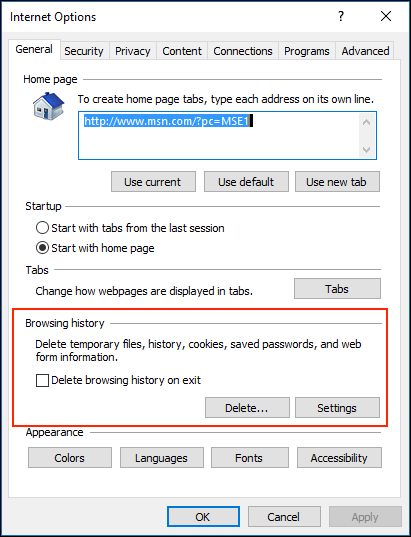
Schritt 3: Sie sollten in der Lage sein, den aktuellen Speicherort Ihrer temporären Dateien zu finden, wo alle Ihre Cache-Dateien, Cookies und der Verlauf gespeichert sind. Klicken Sie auf „Dateien anzeigen“. Das sollte Sie direkt zum Speicherort der temporären Internetdateien führen.
Sie können den Inhalt des Verlaufsordners löschen, wenn Sie einen öffentlichen Computer verwenden und nicht möchten, dass Ihre persönlichen Daten zurückgelassen werden, da der Webseitenverlauf Informationen über die von Ihnen besuchten Websites speichert.
Sie können auch die oben genannten Methoden verwenden, um Ihren Browserverlauf zu löschen.
Warum wird mein Internet Explorer-Verlauf nicht gelöscht?
Microsoft Internet Explorer speichert den Verlauf von Websites, die Sie besucht haben, standardmäßig auf unbestimmte Zeit. Im Allgemeinen sollte das Löschen Ihres Browserverlaufs einfach sein. Wenn die oben genannten Lösungen nicht funktionieren, können Sie diese Methode ausprobieren.
Schritt 1. Klicken Sie auf „Start“, geben Sie „Internetoptionen“ in die Suchleiste ein und drücken Sie die Eingabetaste.
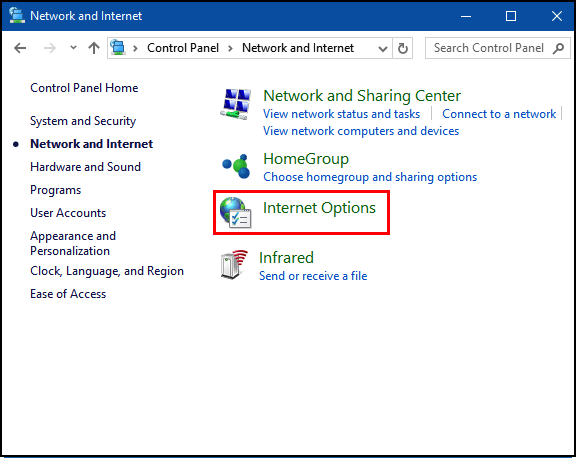
Schritt 2: Wählen Sie dann die Registerkarte "Inhalt".
Schritt 3: Gehen Sie zu „AutoComplete-Einstellungen“. Deaktivieren Sie alle Kontrollkästchen.
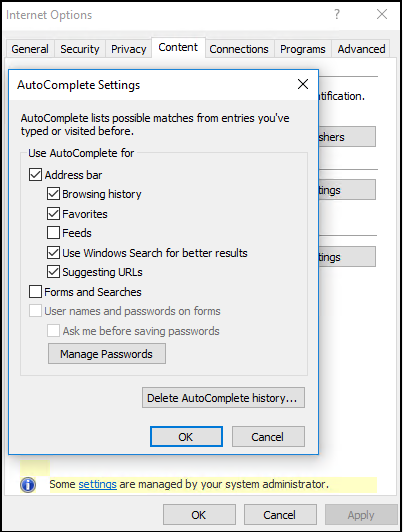
Schritt 4: Wählen Sie dann „Delete AutoComplete History“ und lassen Sie es laufen.
Schritt 5: Starten Sie Internet Explorer neu und der Browserverlauf ist verschwunden.
FAQs: Wie lösche ich den Verlauf auf dem Telefon
So löschen Sie den Verlauf auf dem iPhone/iPad
So löschen Sie Ihren Verlauf und Ihre Cookies: Navigieren Sie zu „Einstellungen > Safari“ und tippen Sie auf „Verlauf und Website-Daten löschen“. Sie können Ihren Verlauf, Cookies und Browserdaten aus Safari löschen, ohne Ihre AutoFill-Informationen zu ändern.
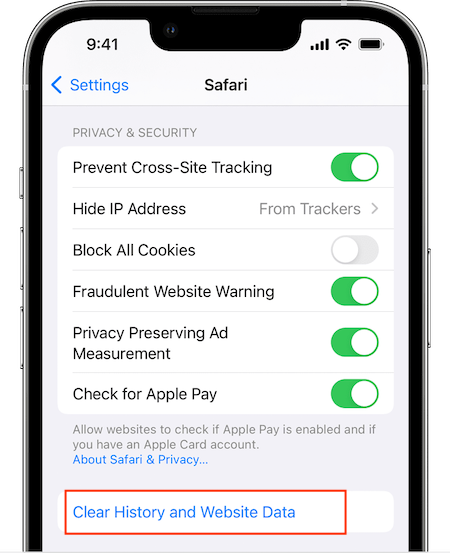
Um Ihre Cookies zu löschen und Ihren Verlauf zu behalten - Navigieren Sie zu „Einstellungen > Safari > Erweitert > Website-Daten“ und tippen Sie dann auf „Alle Website-Daten entfernen“.
So blockieren Sie Cookies: Navigieren Sie zu „Einstellungen > Safari“ und aktivieren Sie dann „Alle Cookies blockieren“.
Hinweis: Einige Webseiten funktionieren möglicherweise nicht, wenn Sie Cookies blockieren.
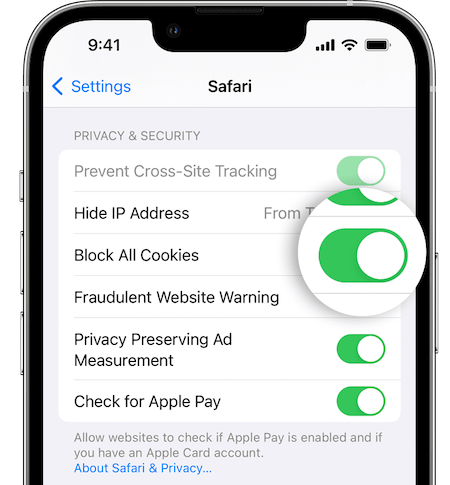
So löschen Sie den Chrome-Suchverlauf auf Android
Schritt 1: Öffnen Sie die Chrome-App auf dem Telefon und tippen Sie auf das Dreipunkt-Symbol.
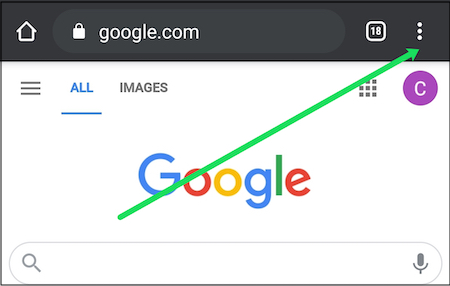
Schritt 2: Klicken Sie auf „Verlauf“.
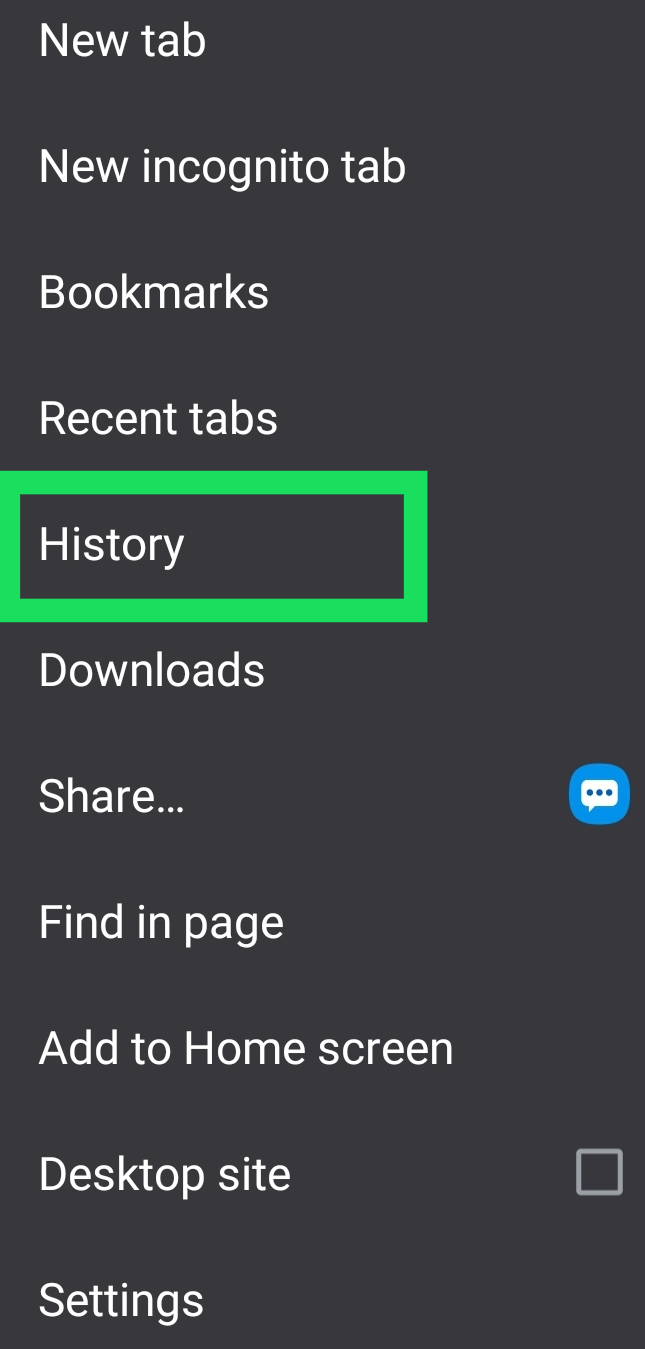
Schritt 3: Wählen Sie unten „Browserdaten löschen…“.
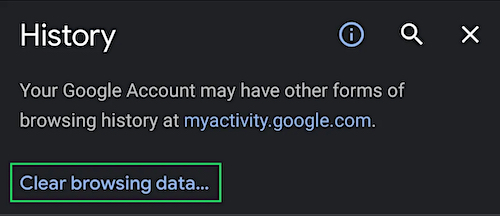
Fazit
Der Artikel enthält Anweisungen zum Anzeigen und Löschen des Browserverlaufs in Internet Explorer. Um den Verlauf anzuzeigen, kann der Benutzer gleichzeitig die Taste "Strg + H" drücken. Der Browserverlauf wird nach Datum, Website, Besuchshäufigkeit oder Besuchsreihenfolge geordnet. Um den Verlauf zu löschen, können Benutzer den Browserverlauf in den „Internetoptionen“ löschen. Benutzer können hier temporäre Dateien, Cookies, Verlauf, Kennwörter usw. löschen.
Über den Autor/die Autorin
Aktuliasiert von Maria
Maria ist begeistert über fast allen IT-Themen. Ihr Fokus liegt auf der Datenrettung, der Festplattenverwaltung, Backup & Wiederherstellen und den Multimedien. Diese Artikel umfassen die professionellen Testberichte und Lösungen.
Rezensionen & Preise
-
EaseUS Todo PCTrans Free ist eine nützliche und zuverlässige Softwarelösung, die für die Migration von Computerdaten entwickelt wurde, sei es von einem Gerät auf ein anderes oder von einer älteren Version Ihres Betriebssystems auf eine neuere.
Mehr lesen -
EaseUS Todo PCTrans stammt von den Entwicklern bei EaseUS, die hervorragende Tools zur Verwaltung Ihrer Backups und zur Wiederherstellung Ihrer defekten Festplatten entwickeln. Auch wenn es sich nicht um ein offizielles Tool handelt, genießt EaseUS einen sehr guten Ruf für seine Software und seinen Code.
Mehr lesen
-
Es bietet Ihnen die Möglichkeit, Ihr gesamtes Benutzerkonto von Ihrem alten Computer zu übertragen, sodass alles schnell migriert wird. Sie behalten weiterhin Ihre Windows-Installation (und die entsprechenden Treiber für Ihren neuen PC), erhalten aber auch alle Ihre Apps, Einstellungen, Präferenzen, Bilder, Dokumente und andere wichtige Daten.
Mehr lesen
Verwandte Artikel
-
So deinstallieren Sie Unreal Engine 5 vollständig [Windows/Mac]
![author icon]() Maria/2025/09/03
Maria/2025/09/03
-
Dropbox Zip-Datei zu groß (Lösungen & Alternativen)
![author icon]() Maria/2025/09/03
Maria/2025/09/03
-
Übertragen von Dateien von Windows auf Linux
![author icon]() Maria/2025/09/03
Maria/2025/09/03
-
Daten von externer Festplatte auf neuen PC übertragen Windows 10
![author icon]() Mako/2025/09/03
Mako/2025/09/03